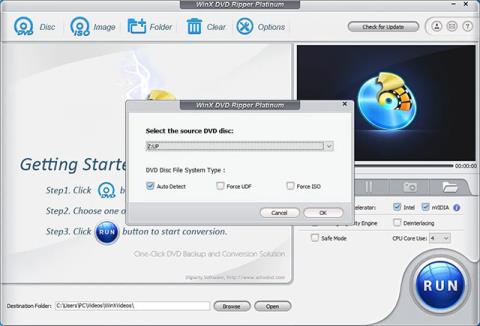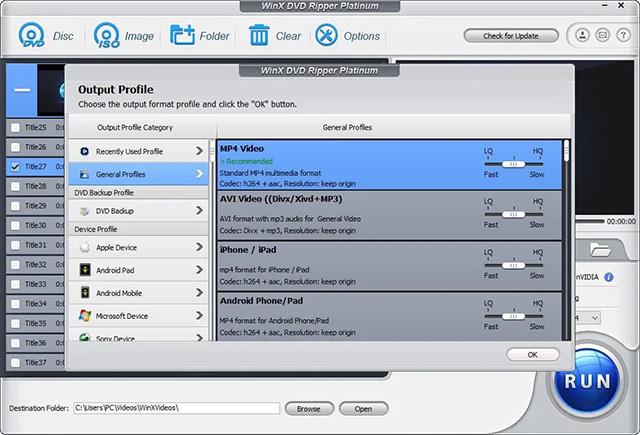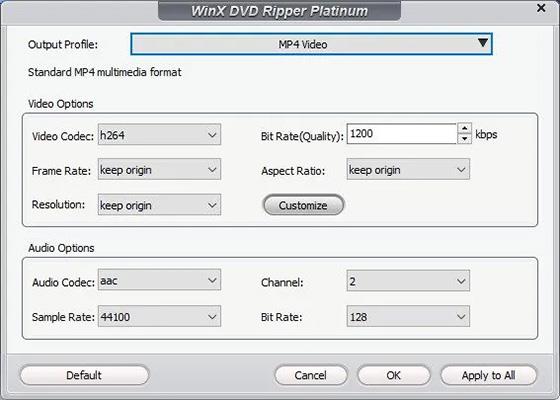Obwohl Video-Streaming-Dienste heutzutage sehr beliebt sind, möchten einige Filmliebhaber, die eine hochwertige DVD-Sammlung besitzen, ihre Unterhaltungsgewohnheiten sicherlich nicht aufgeben.
Es scheint jedoch, dass das Abspielen von DVDs auf dem PC nicht mehr so einfach ist wie zuvor. Die meisten neuen Computer auf dem Markt verfügen heute über kein optisches Laufwerk. Schlimmer noch: Microsoft hat die Möglichkeit zum Abspielen von DVDs in Windows 10 und Windows 11 entfernt. Was also tun? Finden wir es gleich unten heraus.
METHODE 1. DVD IN DIGITALES FORMAT KONVERTIEREN
Die erste Methode, die Sie in Betracht ziehen können, besteht darin, DVDs in von Windows 11 unterstützte Formate zu digitalisieren. Es hört sich nach einer „großen Sache“ an, ist aber nicht so kompliziert, wie Sie sich vorstellen. Mithilfe einer Software namens WinX DVD Ripper können Sie den DVD-zu-Digital-Konvertierungsprozess mit nur wenigen Klicks abschließen.
Sobald Sie eine digitale Kopie haben, können Sie DVD-Filme abspielen, ohne dass eine Disc, ein DVD-Laufwerk oder eine DVD-Player-Software erforderlich ist. Es bedeutet auch, dass Sie sich nicht mit komplizierteren Problemen auseinandersetzen müssen, wie zum Beispiel, dass ein DVD-Laufwerk die Disc nicht liest. Darüber hinaus können Sie digitale Kopien auch auf Tablets, Telefone und andere Geräte übertragen, um Filme freier genießen zu können.
Schritt 1. Laden Sie WinX DVD Ripper herunter und installieren Sie es auf Ihrem Windows 11-Computer. Die Setup-Datei ist nur 31,6 MB groß.
Schritt 2. Öffnen Sie WinX DVD Ripper und klicken Sie auf die Schaltfläche „ Disc “, um die Quell-DVD auszuwählen.
Wenn Sie eine Disc in das DVD-Laufwerk eingelegt haben, wird diese im Abschnitt „ Wählen Sie die Quell-DVD-Disc aus “ angezeigt. OK klicken ". Die Anwendung beginnt dann mit dem Scannen und Laden der DVD und überprüft nach Abschluss automatisch den Titel der Disc.

DVDs aus jedem Land und jeder Region werden unterstützt. Auch kopiergeschützte DVDs können problemlos gelesen werden. Sie müssen prüfen, ob dies gegen das Urheberrecht in Ihrem Land verstößt oder nicht.
Schritt 3: Im Fenster „Ausgabeprofil“ müssen Sie ein Ausgabeformat angeben.
WinX DVD Ripper umfasst mehr als 350 Ausgabeformatoptionen, um den unterschiedlichen Benutzeranforderungen gerecht zu werden. Wenn Sie eine exakte Kopie der DVD erstellen möchten, können Sie „DVD in ISO-Image klonen“ oder „DVD in Ordner klonen“ wählen. VLC kann beim Abspielen von ISO-Dateien und VIDEO_TS-Ordnern helfen. Wenn Sie den Hauptfilm rippen möchten, scrollen Sie nach unten zu „Allgemeine Profile“ oder „PC-allgemeines Video“ und wählen Sie das gewünschte Format aus. Die meisten Benutzer neigen dazu, DVDs in MP4-Videos zu konvertieren.
Über jeder Option sehen Sie einen Schieberegler. Passen Sie diesen Schieberegler an, um die Ausgabequalität der Datei auszuwählen.
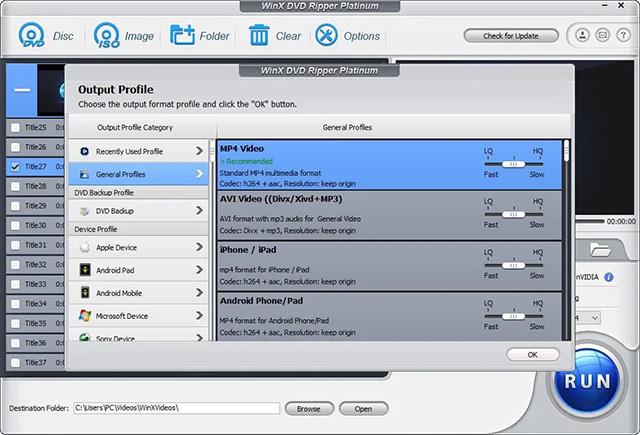
Schritt 4. Ändern Sie einige Einstellungen entsprechend Ihren eigenen Bedürfnissen.
Stellen Sie sicher, dass Titel, Audio und Untertitel richtig eingerichtet sind. Wenn nicht, können Sie sie ändern. Darüber hinaus können Sie auf die Schaltfläche „Bearbeiten“ klicken, um Ihr Video zuzuschneiden und externe Untertitel hinzuzufügen.

Und Sie können auf die Schaltfläche „Einstellungen“ klicken (sieht aus wie ein Zahnrad), um Bitrate, Bildrate, Auflösung, Seitenverhältnis usw. zu ändern.
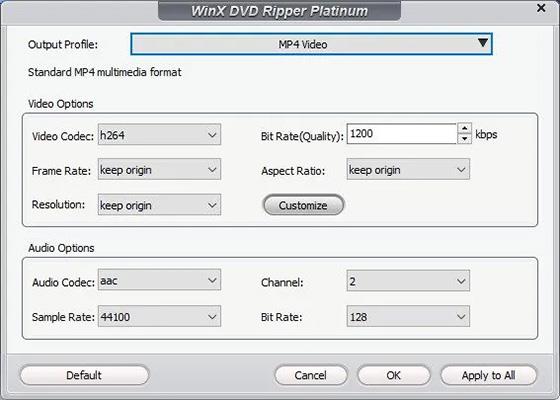
Schritt 5. Klicken Sie unten rechts auf die blaue Schaltfläche AUSFÜHREN, um mit dem Rippen der DVD zu beginnen. Die Bearbeitungszeit hängt von den Einstellungen und der PC-Leistung ab.
METHODE 2. VERWENDEN SIE VORINSTALLIERTE DVD-SOFTWARE, WENN VERFÜGBAR
Die zweite Methode zum Abspielen von DVDs unter Windows 11 besteht darin, zu überprüfen, ob auf Ihrem Computer DVD-Player-Software vorinstalliert ist. Computer mit eingebautem DVD- oder Blu-ray-Laufwerk eignen sich besser für DVD-Software. Im Allgemeinen wird ein DVD-Leseprogramm, sofern verfügbar, automatisch geöffnet, wenn Sie eine DVD in Ihren Computer einlegen.
METHODE 3. WINDOWS 11 DVD-PLAYER-SOFTWARE INSTALLIEREN
Falls nicht verfügbar, müssen Sie ein Programm herunterladen und installieren, das das Lesen von DVDs unterstützt. Es gibt viele Möglichkeiten für Sie. Microsoft selbst bietet über den Microsoft Store auch eine Software namens Windows DVD Player als kostenpflichtige App (14,99 $) an.
Sie möchten die Gebühr nicht bezahlen? Es gibt viele hochwertige DVD-Player von Drittanbietern, wie zum Beispiel den VLC Media Player und den 5KPlayer . Beide sind völlig kostenlos.